使用以下步骤,可以拉直楼梯上指定了“手动 - 踏步”或“手动 - 踢板”平衡斜踏步样式的每个踏步。
“拉直踏步”夹点位于踏步边缘或踢板面与楼梯构造线的相交处,它基于“楼梯斜踏步样式”对话框中的“使用踢板线”设置。
- 选择 1/2 转角楼梯或 1/4 转角楼梯。
- 如果“斜踏步样式”是平衡的,请选择圆形的“编辑转角”触发夹点。将显示“选择斜踏步样式”对话框。
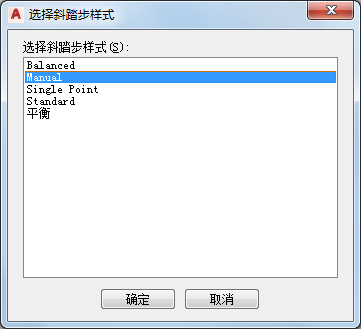
“选择斜踏步样式”对话框
- 从列表中选择“手动 - 踏步”或“手动 - 踢板”,然后单击“确定”。 注: 若要从“特性”选项板选择样式,请单击“设计”选项卡,展开“基本”,再展开“常规”,然后选择“手动 - 踏步”或“手动 - 踢板”作为“斜踏步样式”。
- 选择“编辑转角”触发夹点。
- 在要拉直的踏步边缘或踢板面上选择“拉直踏步”夹点。
选定的踏步将被拉直。

拉直具有手动踢板样式的踏步
注: 由于每个踏步的踏步宽必须相等,所以踏步边缘线会依构造线绕轴旋转分布。 - 完成踏步的拉直后,可以单击“退出编辑转角”夹点返回到默认楼梯编辑模式,或者单击鼠标右键,然后单击“全部不选”禁用夹点。